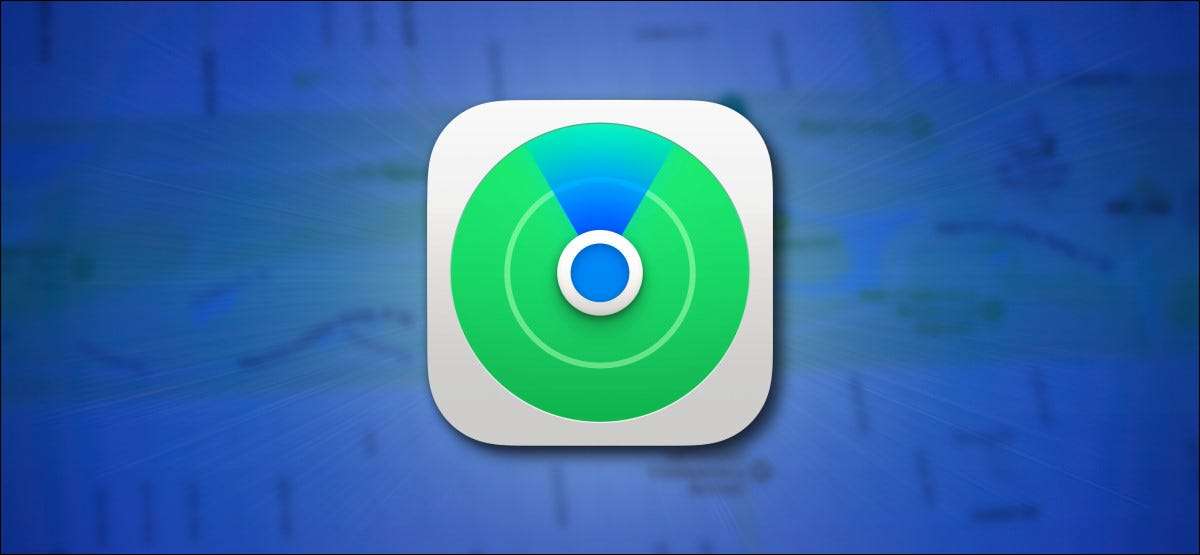
Если вы потеряете свое устройство Apple или объект Помечено с воздушным углом , вы можете использовать сеть сотен миллионов Apple устройств с Bluetooth, чтобы помочь вернуть его. Это называется «Найти мою сеть», и вот как это работает.
Что находятся моя сеть?
Find Apple My Network - это краудруженный метод Расположение вашего потерянного iPhone , iPad, iPod Touch, AirPods, Apple Watch или Mac. Вы также можете использовать его, чтобы найти потерянные элементы, которые имеют Airtags прилагается к ним. Это доступно как бесплатный сервис для владельцев устройства Apple.

Найти мою сеть использует датчики Bluetooth на сотни миллионов продуктов Apple, чтобы сообщить о расположении отсутствующих устройств Apple. Когда устройство Apple в сети обнаруживает отсутствующее устройство Apple рядом, он сообщает о приближенном месте утерянного элемента обратно к владельцу устройства через Интернет.
СВЯЗАННЫЕ С: Купите воздушный флаг, а не плиточный трекер (если только вы не используете Android)
Есть ли какие-либо проблемы с конфиденциальностью с найду моей сети?
Вы можете подумать, что с сетью почти миллиарда яблочных устройств Apple отчет о расположении потерянных элементов, могут возникнуть некоторые проблемы с конфиденциальностью с находкой моей сети. Тем не менее, Apple примет к конфиденциальности при разработке этой сети.
Apple работала, чтобы избежать вопросов конфиденциальности, когда это возможно, инженеринг системы, которая использует Случайное шифрование Также передает анонимные данные, чтобы сохранить местоположение вашего устройства, известное только вам, в то же время сохраняя личность и местонахождение местоположения при использовании устройства, которое активно входит в Find My Network. Согласно Apple, Ни это, ни третьи лица не могут получить доступ к расположению ваших устройств на Find My Network. Только человек, ищущий потерянное устройство, может видеть местоположение товара.
Apple's Airtags делает больше риска конфиденциальности, но Apple предприняла шаги к сделать труднее людей использовать Airtags для отслеживания людей без их знаний. Время скажет, достаточны ли эти меры.
СВЯЗАННЫЕ С: Как Apple's Airtags предотвращает отслеживание сталков
Как мне использовать находку мою сеть?
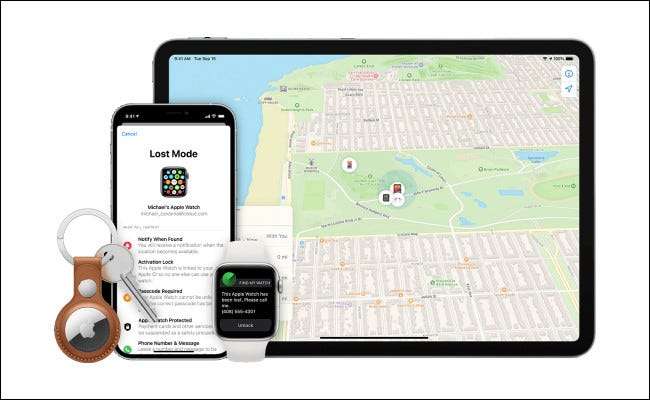
Для вас, чтобы использовать «Найти мою сеть», ваш потерянный элемент или Airtag должны сначала «найти мою» включенную (и быть частью найти мою сеть ), а также регистрироваться в вашем Apple ID. Чтобы найти предмет, откройте Найти мое приложение На вашем iPhone, iPad, iPod Touch или Mac. Выберите вкладку «Устройства», коснитесь имени устройства, и вы увидите его место на карте. Если вы не можете видеть это, вы можете отметьте товар как потерянный И надеюсь, что кто-то найдет это позже и вернет его к вам.
СВЯЗАННЫЕ С: Что такое «потерянный режим» на iPhone, iPad или Mac?
Могу ли я отказаться от найти мою сеть?
Несмотря на то, что FACE My Network не представляет проблему конфиденциальности для большинства людей (если вы не работаете в чувствительном поле высокой безопасности, мы рекомендуем, чтобы вы продолжали его включить), вы все равно можете отключить его (и отказаться), если Ты бы хотел.
Чтобы сделать это на iPhone, iPad или iPod Touch, открыть настройки и перейдите к Apple ID & GT; Найти мой & gt; Найти мой iPhone / iPad / iPod Touch и нажмите «Поверните» Выключите «Найти мою сеть».

Чтобы выбрать «Найти мою сеть» на MAC, откройте системные настройки и перейдите к Apple ID & GT; iCloud, а затем нажмите кнопку «Опции» рядом с «Найти мой Mac». В окне, который всплывает, нажмите кнопку «Выключить» рядом с «Найти мою сеть».
Имейте в виду, что если вы выключите находку My Network, не только датчики Bluetooth вашего устройства перестают помогать другим в расположении потерянных устройств, но и, вы не сможете воспользоваться преимуществами его преимуществ, если вы потеряете свое устройство. Оставайтесь в безопасности там!
СВЯЗАННЫЕ С: Как отказаться от Apple «Найти мою» сеть на iPhone, iPad и Mac







